- Selezionare un tubo protettivo o una passerella e fare clic su
 (grip Aggiungi) per disegnare un tratto, come indicato di seguito:
(grip Aggiungi) per disegnare un tratto, come indicato di seguito:
Per iniziare un tratto da un elemento di tipo... Procedere nel modo seguente... Estremità di un segmento Fare clic su  in corrispondenza di un'estremità del segmento.
in corrispondenza di un'estremità del segmento. 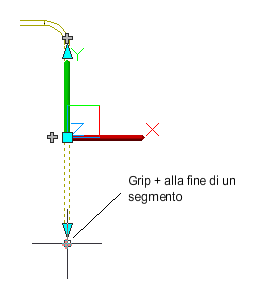
Punto medio di un segmento Fare clic su  nel punto medio di un segmento. Per i tubi protettivo vengono inseriti automaticamente un raccordo a T o una deviazione a seconda del tipo di connessione specificato nelle preferenze di percorso.
nel punto medio di un segmento. Per i tubi protettivo vengono inseriti automaticamente un raccordo a T o una deviazione a seconda del tipo di connessione specificato nelle preferenze di percorso. 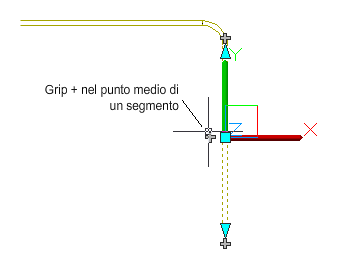
Parte multivista Fare clic su  in corrispondenza della connessione per la parte multivista.
in corrispondenza della connessione per la parte multivista. 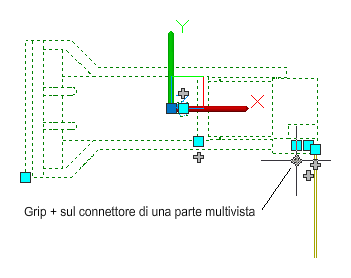
Raccordo Fare clic su  nella direzione del nuovo tratto.
nella direzione del nuovo tratto. 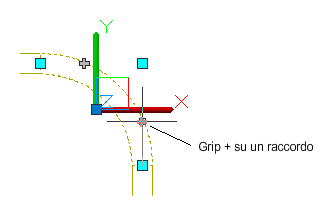
- Per i tubi protettivi: nel riquadro proprietà, area Opzioni percorso, specificare il metodo di layout che si desidera applicare al nuovo tratto di tubo protettivo.
- Se si inizia da una parte multivista, in Quote è possibile specificare un sistema e una preferenza di percorso.
Il nuovo tratto eredita la preferenza di percorso e l'impostazione di sistema dell'oggetto connesso.
- Se si modifica la dimensione nominale prima di specificare il primo segmento del nuovo tratto, viene inserito un raccordo di transizione.
Suggerimento: Se il tubo protettivo non è incluso nelle preferenze di percorso per i tubi protettivi, viene richiesto di effettuare una sostituzione di parte per l'inserimento nel layout con l'angolo appropriato. - Se si inizia da una parte multivista, in Quote è possibile specificare un sistema e una preferenza di percorso.
- Per le passerelle: nella finestra di dialogo Aggiungi passerelle:
- Se si inizia da una parte multivista, specificare un tipo di sistema in Sistema.
- Se si inizia da un segmento o un raccordo, il nuovo tratto eredita il sistema di tale elemento.
- Se si modifica una quota prima di specificare il primo segmento del nuovo tratto, viene inserito un raccordo di transizione.
- Continuare a specificare punti per la geometria del layout.